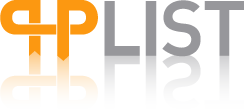PHPList est l'alternative à MailChimp: voir cet article comparatif.
Ici, un tutoriel ou nous verrons comment installer PHPList sur votre espace web.
1. Télécharger PHPList: http://www.phplist.com/download
2. Ouvrir l'archive et décompresser le contenu du dossier "phplist-2.10.15\public_html\lists\"
3. Uploader les fichiers via FTP sur votre hébergement web. (au préalable, créez au besoin, un sous-domaine du genre phplist.mondomaine.com: voir la procédure pour l'hébergeur Myhosting.com sur cet article (étape 4.1))
4. Créer une base de données MySQL spéciale pour PHPList (ou bien utilisez la même base que celle de votre site web).
Pour les instructions correspondantes à l'hébergeur Myhosting.com, voir l'étape 3.2 de cet article
5. Notez l'adresse du serveur MySQL, le nom de la base de donnée, l'utilisateur et le mot de passe qui serviront à s'y connecter.
6. Edition du fichier "config/config.php":
6.1 Modifier la langue: $language_module = "french.inc";
6.2 Modifier le serveur MySQL: $database_host = "[votre_serveur]";
6.3 Modifier le nom de la base: $database_name = "[nom_de_votre_base]";
6.4 Modifier l'utilisateur: $database_user = "[votre_utilisateur]";
6.5 Modifier le mot de passe: $database_password = '[votre_mot_de_passe]';
6.6 Modifier le répertoire dans lequel est installé PHPList:
$pageroot = '/[repertoire_de_PHP_List]';
$adminpages = '/[repertoire_de_PHP_List]/admin';
Note: si le répertoire de PHPList correspond au sous-domaine, le répertoire de PHPList sera donc le répertoire racine ("/")
Sécurité: il est préférable de renommer le dossier "admin"
Attention, il faudra faire un chercher/remplacer de "admin/" dans les fichiers suivants: dl.php, index.php, lt.php, ut.php Utilisez par exemple pour cela Notepad++.
6.7 Configurer l'adresse "bounce" ou "Return-Path" (différente de l'adresse "From"), qui permet de recevoir les messages en cas de boîte aux lettres pleine, désactivée, invalide, incorrecte.
6.7.1 Vérifier que le module IMAP pour PHP est installé: chercher "imap" sur le page phpinfo, si besoin créer un fichier PHP et rentrer:
<?php phpinfo(); ?>6.7.2 Décommenter la ligne # $message_envelope = 'listbounces@yourdomain'; (enlever le #) et rentrer l'adresse email.
6.7.3 Créer l'email qui va recevoir les bounces, par exemple, noreply@[votre_domaine].com
6.7.4 Modifier le serveur entrant: $bounce_mailbox_host = '[serveur_mail_entrant]';
6.7.5 Entrer le login et mot de passe lié à l'email des bounces dans les deux lignes suivantes.
6.8 Configurer la limitation d'utilisation des ressources pour respecter les limitations des hébergeurs et ne pas être considéré comme spammeur :)
6.8.1 Nous allons utiliser la technique du "throttling": PHPList fait une pause entre deux envois de mail.
Une pause de 4 secondes permet d'envoyer 900 emails par heure. A moins d'avoir plus de 6000 inscrits, tout sera envoyé dans la même demi journée.
6.8.2 Chercher "# batch processing":
Modifier le throttle ainsi: define('MAILQUEUE_THROTTLE',4);
6.9 Commenter la ligne
define("PLUGIN_ROOTDIR","/home/me/phplistplugins");
Et décommenter la ligne
# define("PLUGIN_ROOTDIR","plugins");
6.10 Passer du mode test au mode production:
define ("TEST",0);
7. Enregistrer et uploader le fichier "config.php"
8. Avec le navigateur, aller sur http://phplist.[votre_domaine].com/admin (ou bien http://www.[votre_domaine].com/phplist/admin si vous n'avez pas créé de sous-domaine)
8.1 Erreur Warning: is_dir(): open_basedir restriction in effect. File(/home/me/phplistplugins) is not within the allowed path(s): (/usr/libexec/php5-cgi/share/pear/:/usr/libexec/php5-cgi/share/pear/:/usr/local/pem/vhosts/111163/) in /usr/local/pem/vhosts/111163/webspace/httpdocs/phplist/admin/pluginlib.php on line 8 Voir étape 6.9 pour résoudre l'erreur
9. Suivre les étapes de l'installation
10. Compte "admin": au lieu de simplement changer le mot de passe, il est préférable de bloquer ce compte et créer un autre compte administrateur avec un login différent, donc inconnu pour les potentiels pirates.
11. Procéder à la configuration générale de PHPList
12. La base de données étant en latin_swedish, penser à passer de l'UTF-8 à l'ISO-8859-1 (voir Configuration > Table de caractères pour les messages)
13. Activer la liste "test" et inscrire son email. Si vous recevez un email de confirmation, avec les caractères accentués qui s'affichent bien, vous pouvez souffler: PHPList est installé!